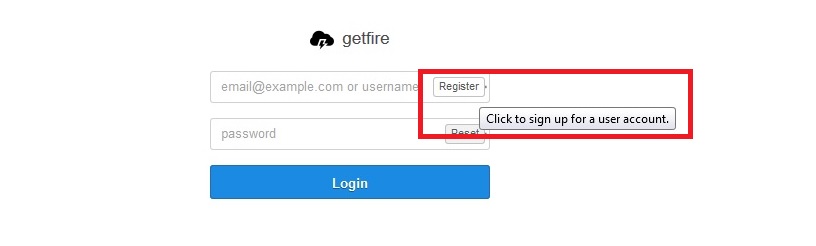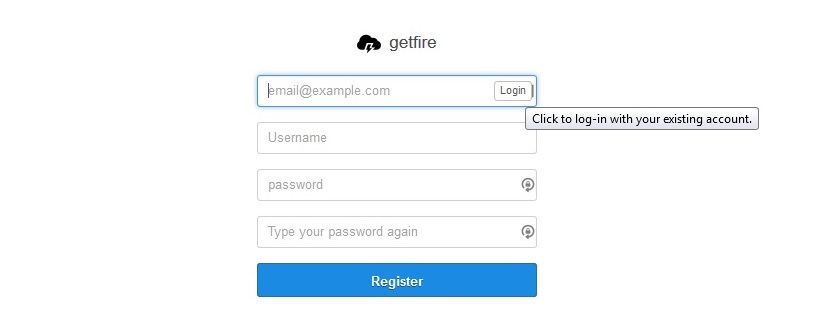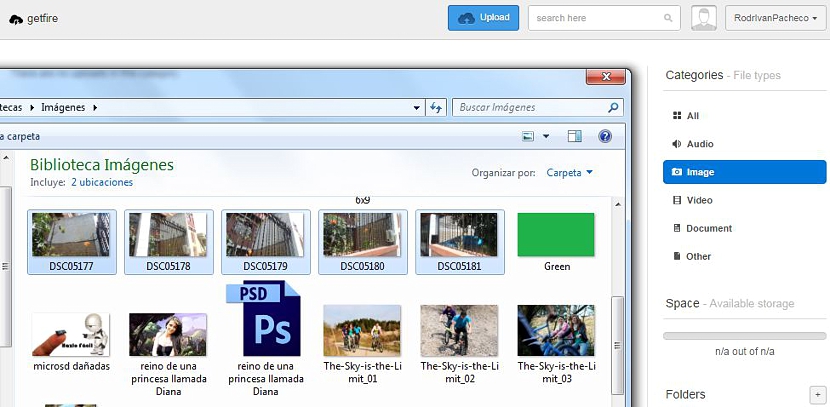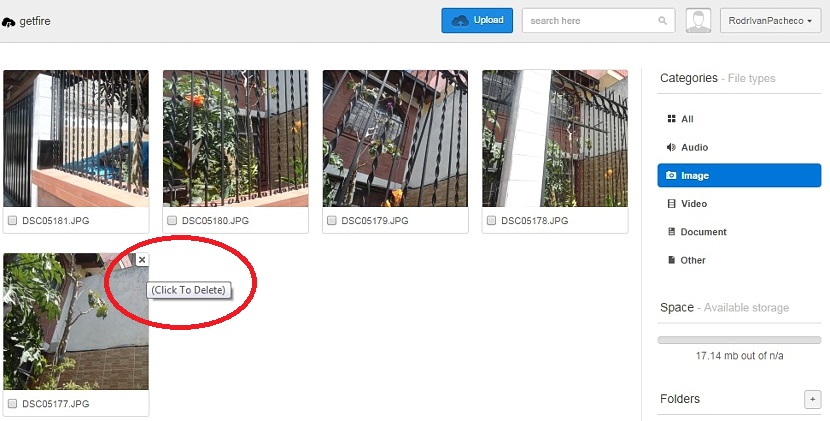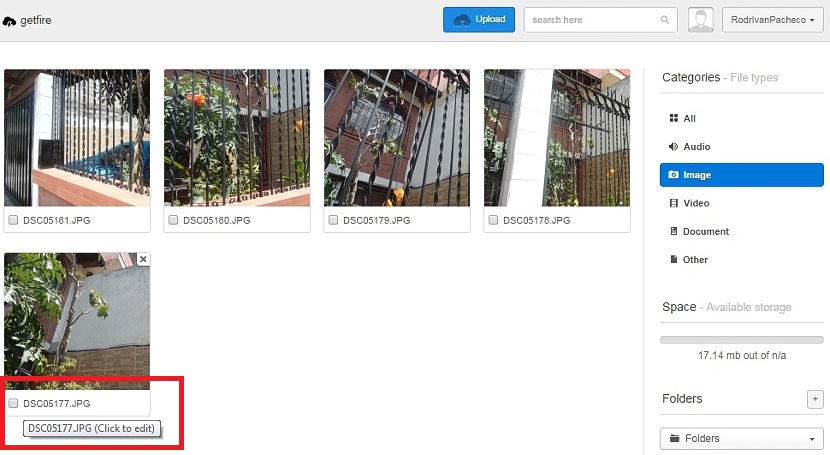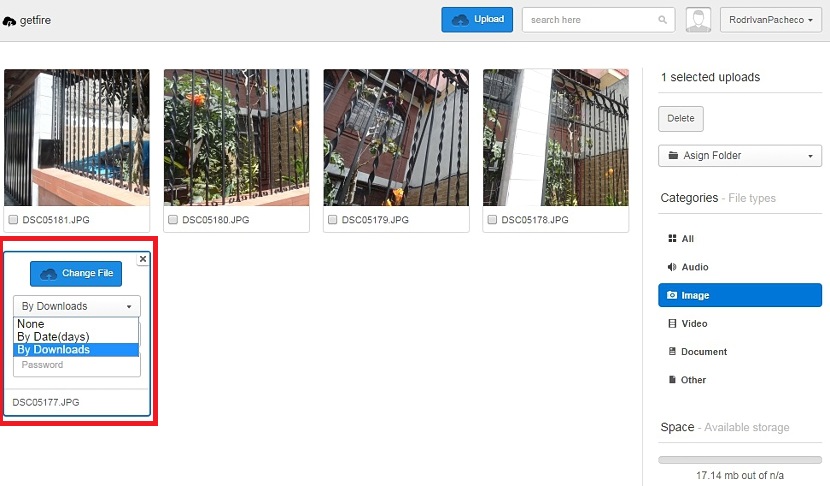Se attualmente disponiamo di un'ottima connessione Internet grazie alla larghezza di banda che abbiamo contratto con il fornitore del servizio, Perché non possiamo condividere file di grandi dimensioni con nessun amico? La risposta potrebbe essere data dal poco spazio che il client di posta ci offre quando si allega un file multimediale. Questo tipo di situazione potrebbe essere risolto se utilizziamo un'interessante applicazione web che ha il nome di Getfire.
Getfire potrebbe essere considerato come un servizio di hosting in cloud, anche se il suo sviluppatore lo propone in modo diverso, e con questo strumento online avremo la possibilità di salvare qualsiasi tipo di file (di peso leggero o grande) per doverlo successivamente condividilo con un numero specificato di amici.
Come funziona Getfire con i nostri file salvati
Questa è la parte più semplice di tutto, anche se come qualsiasi applicazione web in cui dobbiamo ospitare i nostri dati (come un servizio cloud), dovremo inevitabilmente creare un account perché è lì che i nostri verranno identificati. A questo proposito, l'autore suggerisce a tutti i possibili utenti di questo servizio, di caricare solo foto, immagini o video che sono di loro paternità, poiché il servizio non è disponibile per gli aspetti di pirateria (secondo le loro politiche sulla privacy).
Dopo essere andato al collegamento sul sito ufficiale di Getfire, troverai una finestra in cui non ci sono ulteriori informazioni per la registrazione; Se guardi un po 'meglio i campi lì disposti, uno di loro suggerisce la "registrazione" dei dati, dovendo cliccare su quella parola per passare immediatamente ad un'altra finestra.
In esso dovrai già inserire i tuoi dati personali per poter registrare un account gratuito; Questi dati riguardano principalmente un'e-mail, un nome utente e una password; Una volta compilato il modulo di registrazione, dovresti andare nella casella di posta in arrivo dell'email che ti sei registrato, dove troverai un collegamento di attivazione (o conferma) del servizio.
Quando si fa clic sul collegamento di conferma, si passa immediatamente all'interfaccia di questa applicazione Web; la prima cosa che devi fare è seleziona la cartella che si identifica con il file che intendi caricare. Per questo c'è uno di immagini, un altro di video, documenti, audio e "altri".
Gestisci i nostri file caricati su Getfire
Supponendo che stiamo per caricare una serie di immagini su questo servizio online, dobbiamo prima scegliere la cartella con quel nome (immagini) e poi al pulsante blu che dice «Caricare«. In quel momento si aprirà una finestra di esplorazione di file, dove dovrai solo farlo selezionare le immagini che si desidera caricare utilizzando il tasto Maiusc o CTRL se sono contigui o distanti tra loro.
A seconda della velocità Internet di cui disponi, le immagini verranno caricate immediatamente nella cartella selezionata in Getfire; La gestione di ciascuna di queste immagini (o di qualsiasi file che hai caricato) è identificata da piccoli accorgimenti:
- Se muovi il puntatore del mouse verso l'immagine e poi verso la "x" potrai eliminarla in quel momento.
- Puoi anche selezionare la piccola casella in basso a sinistra di ciascuna immagine per eliminare in blocco (di molte di esse).
- Per condividere un'immagine devi solo cliccarci sopra, che si aprirà in un'altra scheda del browser e dove dovrai copiare il suo URL per condividerlo con qualsiasi altro amico.
- Puoi fare clic sul nome (in basso) dell'immagine per eseguire una rapida modifica.
Per quanto riguarda il modo di condividere queste immagini, dobbiamo ricordare che forse questo è un piccolo aspetto della privacy che non è stato migliorato; Chiunque abbia il collegamento URL di detta immagine sarà in grado di vederlo, anche se non ha un account Getfire. Naturalmente, questa situazione potrebbe essere corretta con l'ultimo letterale che abbiamo descritto sopra, e cioè, quando si effettua una piccola "modifica" dell'immagine, appariranno alcuni parametri che possiamo facilmente gestire.
Ci viene offerta la possibilità di impostare un tempo di scadenza dell'immagine, qualcosa che potrebbe contemplare il numero di giorni o il numero di download (o visualizzazioni) che ha avuto detto elemento, avendo anche la possibilità di impostare una password in modo che detta immagine possa essere vista.
Nella versione gratuita è possibile caricare file fino a un massimo di 512 MB e non c'è limite al numero di essi da ospitare su Getfire; In una versione professionale (oa pagamento) di questo servizio online puoi già caricare file più grandi.